Cómo formatear tarjetas SD en Mac
21/11/2022


Si se pregunta cómo formatear la tarjeta SD de su cámara o preparar el almacenamiento para su mini PC Raspberry Pi o un sistema operativo similar, usando su computadora Apple Mac. Le alegrará saber que es muy fácil formatear una tarjeta SD en el sistema macOS, especialmente si su Mac tiene un lector de tarjetas SD incorporado. Esta guía rápida le mostrará cómo formatear tarjeta sd con mac ordenador de sobremesa o portátil.
Secure Digital o SD es un formato de tarjeta de memoria flash no volátil patentado desarrollado por la Asociación SD (SDA) para su uso en dispositivos portátiles. Tarjetas de almacenamiento SD se puede utilizar para una multitud de aplicaciones diferentes, desde cámaras hasta mini PC, proporcionando una solución de almacenamiento asequible disponible en una amplia variedad de capacidades diferentes.
Las tarjetas SD brindan una forma conveniente de almacenar y transportar datos, fotografías, medios y documentos, así como cargar rápidamente diferentes sistemas operativos en una variedad de sistemas diferentes, como Raspberry Pi y microcontroladores Arduino.
Usando un lector de tarjetas SD, las tarjetas de almacenamiento pequeñas se pueden leer usando un puerto USB de repuesto o a través de un concentrador. Apple también incluyó ranuras para tarjetas SD en su nueva línea de computadoras portátiles MacBook Pro este año, lo que facilita aún más el acceso a fotos y videos desde su cámara o formatear tarjetas SD para otras aplicaciones.
Formatear tarjetas SD en Mac
Es posible que deba formatear una tarjeta SD o una tarjeta micro SD por varias razones en su Mac, ya sea para su teléfono inteligente, su mini PC Raspberry Pi, su proyecto Arduino, su cámara digital o su consola de juegos. Preparar una tarjeta para usarla con su computadora Mac es extremadamente simple. Pero hay algunas opciones a considerar al formatear una tarjeta SD en Mac por primera vez. Recuerde también que formatear la tarjeta SD o micro SD eliminará todos los datos en su tarjeta SD o tarjeta micro SD, así que asegúrese de hacer una copia de seguridad de los datos que desea conservar antes de formatear su tarjeta SD.
Formato correcto a elegir
En nuestro ordenador Mac usaremos el "utilidad de disco” aplicación proporcionada por Apple en todas las Mac formatear nuestra tarjeta SD. Si tiene una computadora portátil iMac o MacBook más antigua, es posible que ya tenga una ranura para tarjeta SD incorporada que puede usar para leer y escribir fácilmente en su tarjeta. Si tiene una MacBook o MacBook Air moderna sin una ranura para tarjeta SD, necesitará un adaptador de tarjeta SD USB-C que pueda insertar en un puerto USB-C libre. Para formatear tarjetas microSD de factor de forma más pequeño, también necesitará un adaptador del tamaño de una tarjeta SD en el que insertará la microSD más pequeña, como se muestra en la imagen a continuación.
Una vez que su tarjeta esté insertada en su computadora Mac, ya sea directamente o a través de un adaptador de tarjeta SD, presione el botón 'Ordenado' y 'Espacio' en el teclado de su Mac para abrir una "Búsqueda de Spotlight" y escriba "utilidad de discopara ubicar e iniciar la aplicación, como en la imagen de arriba.
Uso de la Utilidad de disco
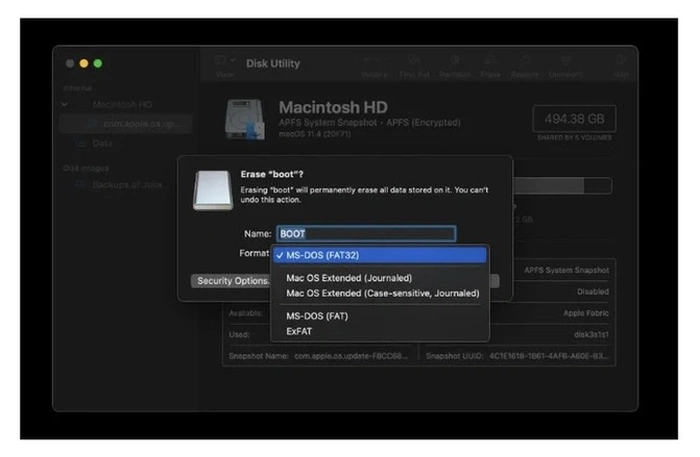
En el lado izquierdo de la aplicación Disk Utility, verá sus unidades en la lista. Asegúrese de seleccionar la unidad correcta para la tarjeta SD que está formateando. Se puede realizar una verificación rápida simplemente retirando la tarjeta de memoria y volviendo a insertarla para ver qué unidad desaparece y reaparece cuando su Mac lee la tarjeta. Al hacer clic derecho en el lector de tarjetas SD que ha elegido, aparecerá una lista de opciones con "Borrar" en la parte inferior. “Borrar” es la opción que seleccionaremos para formatear nuestra tarjeta SD en Mac.
Aparecerá un cuadro de diálogo que le permitirá cambiar el nombre de la tarjeta SD, manténgalo simple y no use ningún carácter extraño del teclado, ya que algunos sistemas operativos tienen problemas para leer los caracteres especiales que se usan al nombrar los nombres de la tarjeta SD, solo apéguese a los caracteres alfanuméricos y usted 'Estaré bien.
Al formatear una tarjeta, se muestran cuatro opciones de 'Formato' en una Mac: MacOS extendido (registrado)Mac Sistema operativo extendido (sensible a mayúsculas y minúsculas, registrado), MS-DOS (FAT) y ExFAT. Si planea usar la tarjeta SD formateada SOLAMENTE en computadoras con macOS de Apple, la Sistema operativo extendido formatos son la elección para usted. La única diferencia entre los dos es la opción "sensible a mayúsculas y minúsculas", que distingue entre mayúsculas y minúsculas, por lo que ABC y abc se consideran nombres diferentes en la opción sensible a mayúsculas y minúsculas. En el formato MacOS Extended (Journaled), que no distingue entre mayúsculas y minúsculas, se consideran iguales.
Si va a usar su tarjeta SD en una cámara digital, una PC con Windows, un teléfono inteligente Android o una mini PC con Raspberry Pi, por ejemplo, y la capacidad de la tarjeta SD es superior a 64 GB y formatea la tarjeta SD en un sistema Mac que ejecuta un versión del sistema operativo de macOS: león de manzana macOS y arriba usarás el Opción ExFAT. Para Mac más antiguas y tarjetas SD más pequeñas, use la opción MS-DOS (FAT32).
Instrucciones para formatear la tarjeta SD:
- Abre el Aplicación de utilidad de disco en Mac
- Selecciona el buen lector de tarjetas SD
- Nombra tu tarjeta SD
- Selecciona tu Tipo de formato : ExFAT de propósito general: solo computadoras Mac : MacOS Extended (con registro)
- Presione el "Borrar" botón
- espéralo Formatear tarjeta SD en Mac completar
- Retire su tarjeta SD recién formateada de su computadora
Archivado como: Apple, Guías
Las últimas ofertas de gadgets geek
Divulgación: Algunos de nuestros artículos incluyen enlaces de afiliados. Si compra algo a través de uno de estos enlaces, Geeky Gadgets puede ganar una comisión de afiliado. Aprende más.
Si quieres conocer otros artículos parecidos a Cómo formatear tarjetas SD en Mac puedes visitar la categoría Noticias MiniPC.

Deja una respuesta